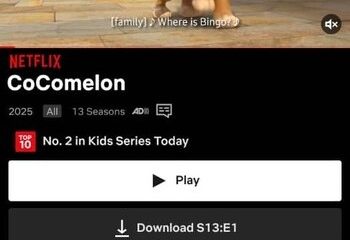Uma rede privada virtual (VPN) é um dos métodos mais comuns para acessar arquivos e recursos (como aplicativos, sites da intranet e impressoras) usando uma conexão criptografada de um local remoto e pela Internet.
Normalmente, as empresas usam VPN para estender sua rede privada para permitir que os funcionários acessem recursos por meio de uma rede pública como se estivessem diretamente conectados à rede da empresa.
O Windows 10, como outras versões, possui um “ Incoming Connection”que permite configurar um servidor VPN para se conectar remotamente à sua rede doméstica para acessar os arquivos e periféricos do seu computador e até mesmo outros computadores na rede.
Neste guia, você aprenderá como configurar um servidor VPN no Windows 10 sem software extra na versão Home ou Pro do operati ng.
Encontre informações de endereço IP público
Primeiro você precisa saber o endereço IP público que seu Provedor de Serviços de Internet (ISP) atribuiu a você. Você precisará dessas informações para entrar em contato com seu servidor VPN remotamente.
Para descobrir seu endereço IP público atual, siga estas etapas:
Abra o navegador da web.
Abra um mecanismo de pesquisa como Google ou Bing.
Pesquise “Qual é o meu IP.”
Confirme suas informações de endereço público no primeiro resultado.
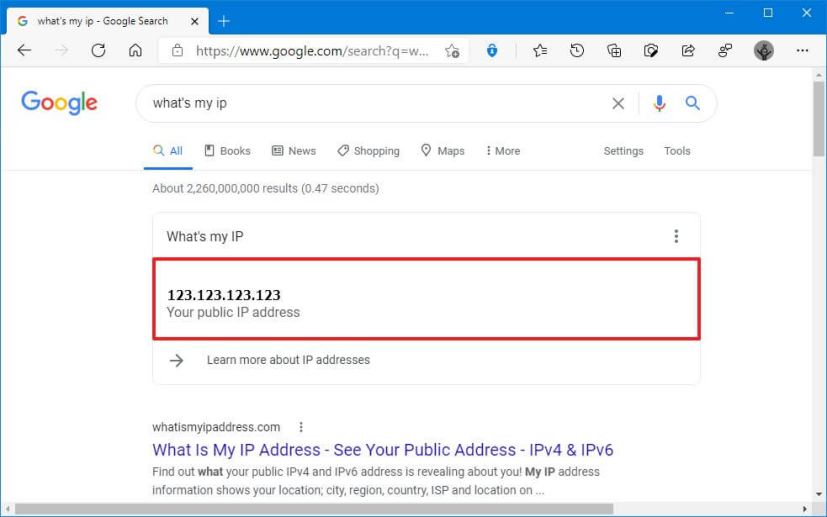
Se você estiver configurando o recurso”Conexão de entrada”no seu computador doméstico, você provavelmente tem um endereço IP público dinâmico, que pode mudar a qualquer momento. Se for esse o caso, você precisará configurar o DDNS (Dynamic Domain Name System) em seu roteador para evitar configurar a VPN toda vez que seu endereço IP público mudar.
Configurar o encaminhamento de porta no roteador
Para poder se conectar através de uma rede pública (como a internet) ao seu servidor VPN doméstico, você precisará encaminhar a porta 1723 (Point to Point Tunneling Protocol (PPTP)) para permitir conexões VPN.
@media only screen and (min-width: 0px) and (min-height: 0px) { div[id^=”bsa-zone_1659356193270-5_123456″] { min-width: 300px; altura mínima: 250px; } } @media only screen and (min-width: 640px) and (min-height: 0px) { div[id^=”bsa-zone_1659356193270-5_123456″] { min-width: 120px; altura mínima: 600px; } }
Aqui estão as instruções para ajudá-lo a configurar o encaminhamento de porta em seu roteador. Você também pode visitar o site do fabricante do roteador para obter assistência mais específica para configurar o encaminhamento de porta.
Configurar um servidor VPN no Windows 10
Depois de configurar o DDNS para usar um nome de domínio em vez de um endereço IP complicado e encaminhar a porta 1723, agora você está pronto para definir crie um servidor VPN em seu dispositivo.
Para criar um servidor VPN no Windows 10, siga estas etapas:
Abra o Painel de controle no Windows 10.
Clique em Central de Rede e Compartilhamento.
Usando o painel esquerdo, clique no link Alterar configurações do adaptador.

Em”Conexões de rede”, use a tecla Alt do teclado para abrir o menu Arquivo e selecione o Nova conexão de entrada.
Verifique os usuários que você deseja que tenham acesso VPN ao seu computador e clique no botão Avançar.
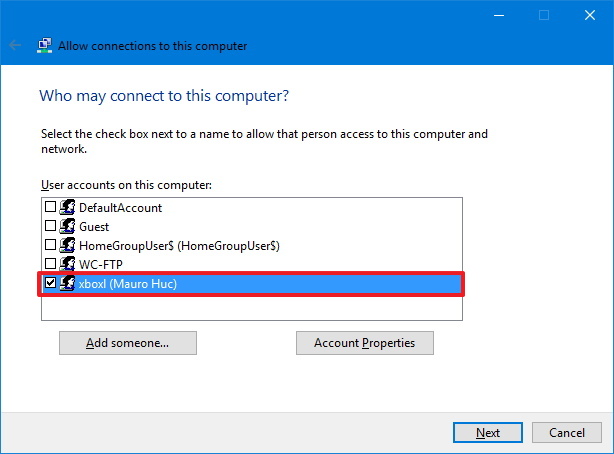
Como alternativa, você pode clicar no botão Adicionar alguém para criar um novo usuário VPN:
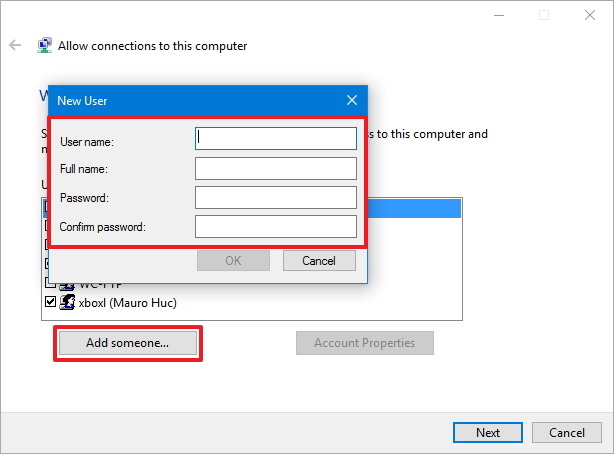
Verifique a opção Pela Internet.
Clique no botão Avançar.
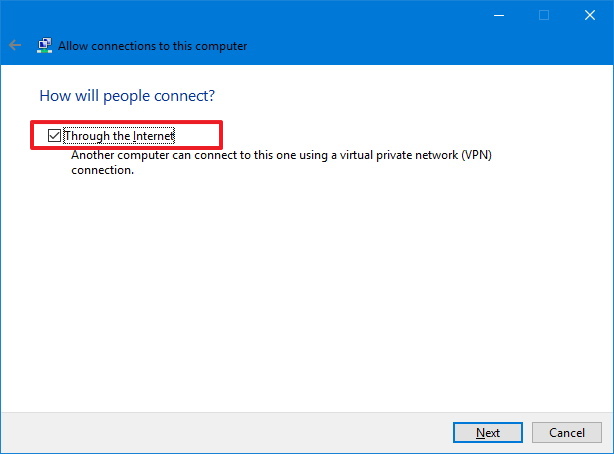
Selecione a opção “Internet Protocol Version 4 (TCP/IPv4)”.
Clique no botão
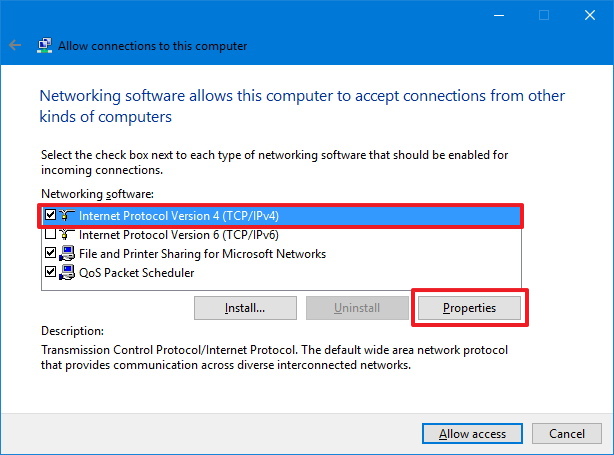
Verifique “Permitir que chamadores acessem minha rede local” opção.
Na seção”Atribuição de endereço IP”, clique na opção “Especificar endereços IP”e configure o número de clientes com permissão para acessar usando uma conexão VPN.
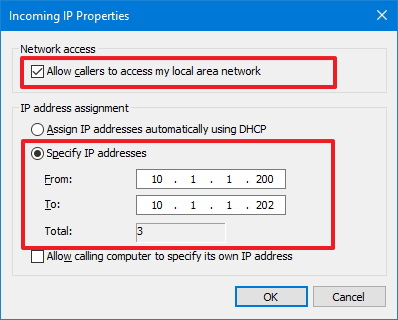 Dica rápida: Nesta configuração, você informará o número de usuários que podem acessar a rede especificando um intervalo de endereços IP. É recomendável usar um intervalo de endereços IP de alta ordem para ajudar a evitar conflitos na rede com os IPs distribuídos pelo seu roteador. Para descobrir o intervalo de endereços IP que você pode usar, navegue na página de configurações do seu roteador e procure as configurações de DHCP.
Dica rápida: Nesta configuração, você informará o número de usuários que podem acessar a rede especificando um intervalo de endereços IP. É recomendável usar um intervalo de endereços IP de alta ordem para ajudar a evitar conflitos na rede com os IPs distribuídos pelo seu roteador. Para descobrir o intervalo de endereços IP que você pode usar, navegue na página de configurações do seu roteador e procure as configurações de DHCP.
Clique no botão OK.
Clique no botão Permitir acesso .
Clique no botão Fechar.
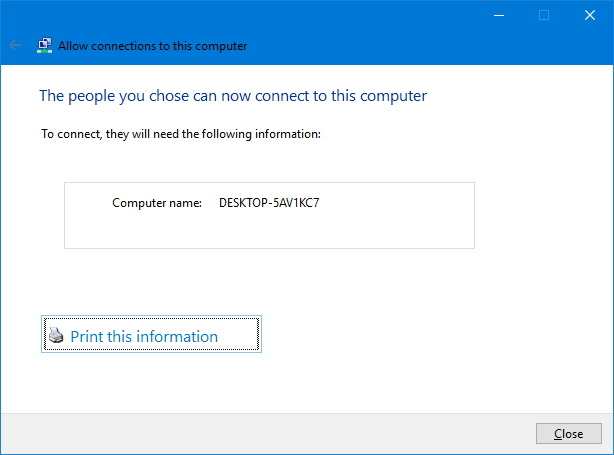
Depois de concluir as etapas, o servidor VPN será criado, mas não funcionará até que você configure o firewall para permitir conexões.
Permitir conexões VPN através do firewall
Embora a configuração do recurso Conexão de entrada no Windows 10 deva abrir automaticamente as portas necessárias do Firewall do Windows, você deseja garantir que o firewall esteja configurado corretamente.
Para permitir conexões VPN através do firewall no Windows 10, siga estas etapas:
Abra Iniciar no Windows 10.
Pesquisar para Permitir um aplicativo pelo Firewall do Windows e clique no resultado superior para abrir a experiência.
Clique no Alterar configurações.
Role para baixo e verifique se Roteamento e acesso remoto é permitido em Privado e Público.
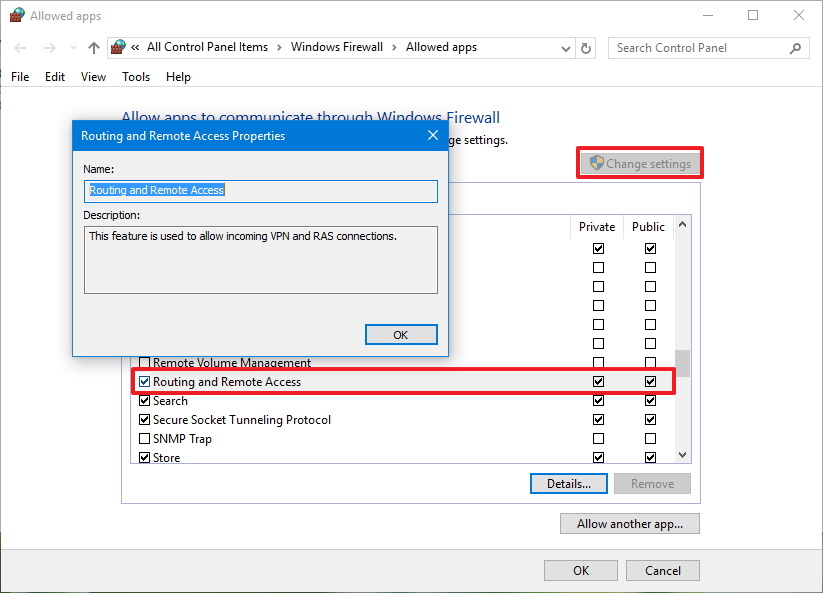
Clique no botão OK.
Após concluir as etapas, o O servidor VPN do Windows 10 agora poderá receber conexões remotamente de outros computadores.
Configurar uma conexão VPN no Windows 10
Depois de configurar o servidor VPN no Windows 10, você deve configurar os dispositivos que podem acessar remotamente a rede local. Você pode configurar qualquer computador e telefone (incluindo Android e iPhone). Aqui estão as instruções para configurar uma conexão VPN no Windows 10.
Depois de adicionar uma conexão VPN ao seu computador, você deve ajustar as configurações com estas etapas:
Abra Painel de controle.
Clique em Rede e Internet.
Clique em Central de rede e compartilhamento.
Clique no link Alterar configurações do adaptador no painel esquerdo.
Clique com o botão direito do mouse no adaptador VPN e selecione a opção Propriedades .
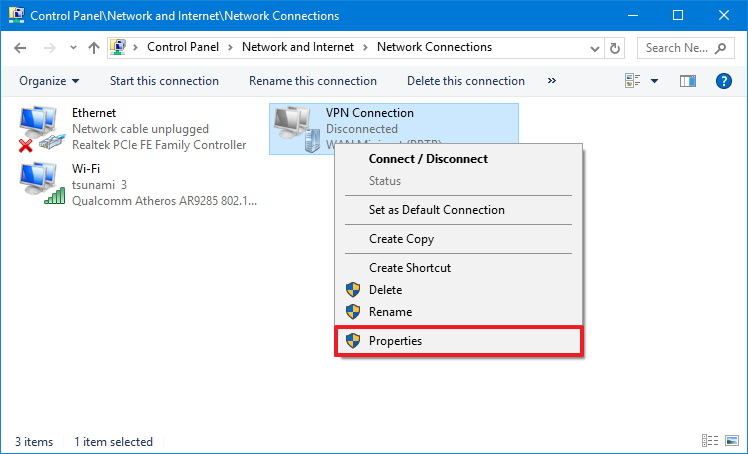
Na guia Geral, use o domínio correto que você criou ao configurar o DDNS ou pelo menos o endereço IP público correto.
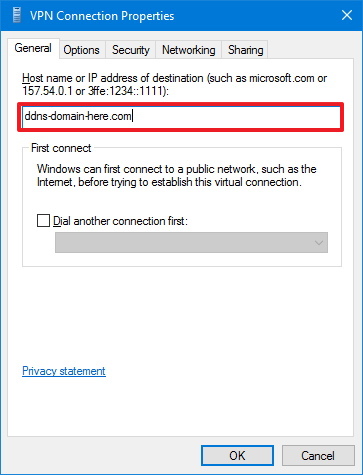
Clique na guia Segurança.
Use o menu suspenso”Tipo de VPN”e selecione “Ponto a ponto Tunneling Protocol (PPTP)”opção.
Use o menu suspenso”Criptografia de dados”e selecione “Criptografia de força máxima (desconectar se o servidor cair)” opção.
Clique no botão OK.
Clique no botão Rede.
Desmarque a opção “Internet Protocol Version 6 (TCP/IPv6)”.
Marque “Internet Protocol Version 4 (TCP/IPv4)” opção.
Selecione a opção “Internet Protocol Version 4 (TCP/IPv4)”.
Clique o botão Propriedades.
Clique no Botão Avançado.
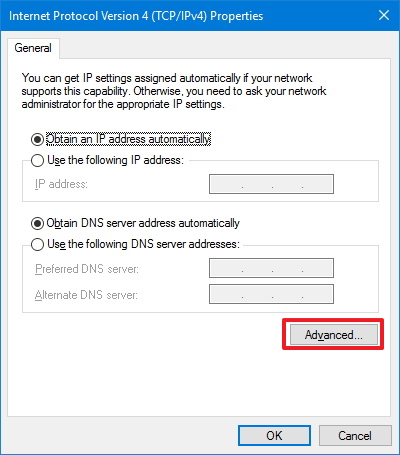
Desmarque a opção “Usar gateway padrão na rede remota”.
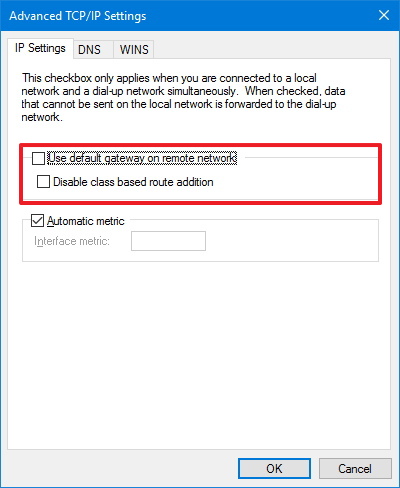 Importante: estamos desativando esta opção para evitar que o tráfego da web passe pela conexão remota, o que pode tornar a experiência de internet mais lenta. No entanto, não altere esta última configuração se desejar acessar a Internet por meio de uma VPN.
Importante: estamos desativando esta opção para evitar que o tráfego da web passe pela conexão remota, o que pode tornar a experiência de internet mais lenta. No entanto, não altere esta última configuração se desejar acessar a Internet por meio de uma VPN.
Clique no botão OK .
Clique no botão OK novamente.
Clique no botão OK mais uma vez.
Abra Configurações.
Clique em Rede e Internet.
Clique em VPN.
Selecione a opção Conexão VPN e clique no botão Conectar.
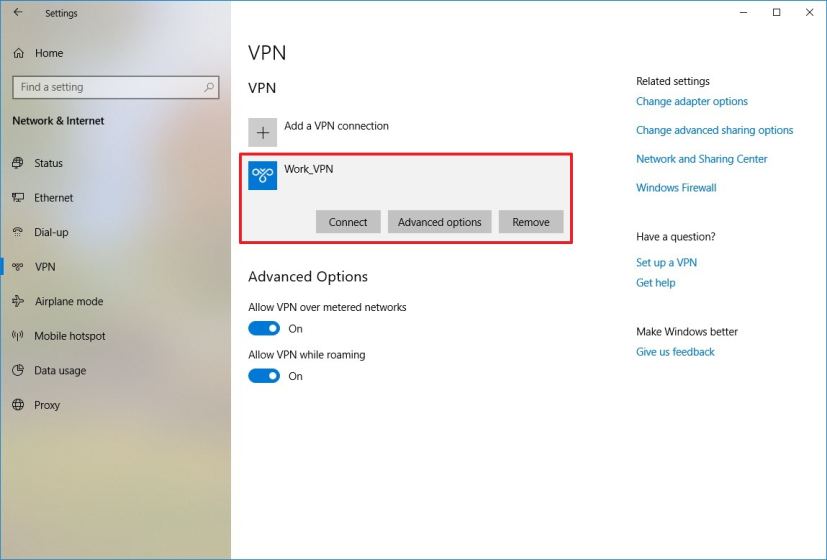
Embora muitas soluções permitam que os usuários se conectem remotamente a uma rede privada usando uma conexão VPN, você pode configurar seu servidor com as ferramentas incorporadas ao Windows 10 sem a necessidade de software extra.
Além disso, um dos melhores benefícios de configurar um servidor VPN em seu computador com Windows 10 é que ele não é apenas seguro e confiável, mas também uma excelente alternativa para usuários que ainda são céticos em relação aos serviços em nuvem para armazenar seus dados. Ainda mais, por meio de uma rede virtual privada, você pode até mesmo acessar seu dispositivo usando o recurso de área de trabalho remota no Windows 10.
@media only screen and (min-width: 0px) and (min-height: 0px) { div [id^=”bsa-zone_1659356403005-2_123456″] { largura mínima: 300px; altura mínima: 250px; } } Tela somente @media e (largura mínima: 640px) e (altura mínima: 0px) { div[id^=”bsa-zone_1659356403005-2_123456″] { largura mínima: 300px; altura mínima: 250px; } }